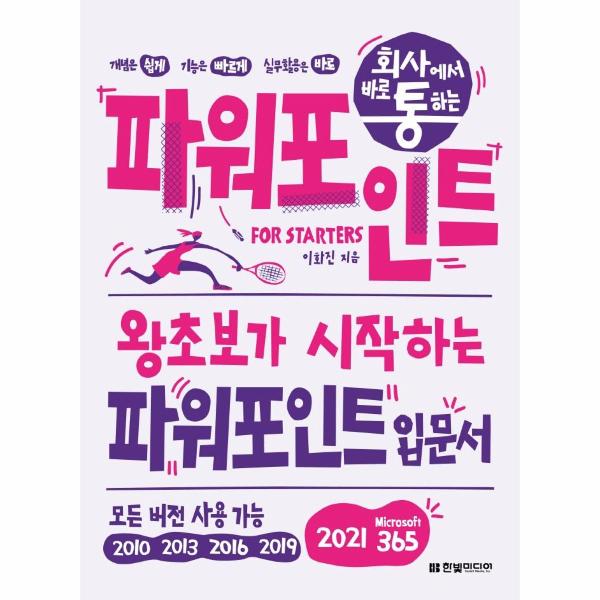CHAPTER 01 기본 프레젠테이션 만들기
들어가기 000 파워포인트의 화면 구성 살펴보기
핵심기능 001 작업 효율을 높이는 옵션 설정하기
핵심기능 002 빠른 실행 도구 모음 사용자 지정하기
핵심기능 003 나만의 리본 메뉴 만들기
핵심기능 004 눈금선과 안내선, 눈금자 표시하기
핵심기능 005 개체 이름 변경하고 개체를 표시하거나 숨기기
핵심기능 006 배경 서식이 적용된 새 프레젠테이션 만들기
핵심기능 007 슬라이드 크기 변경 및 방향 바꾸기__[우선순위 기능]
핵심기능 008 슬라이드 추가 및 레이아웃 변경하기__[우선순위 기능]
핵심기능 009 슬라이드 이동/복사/붙여넣기/삭제하기__[우선순위 기능]
핵심기능 010 텍스트 입력 후 빠른 스타일 적용하기__[우선순위 기능]
핵심기능 011 빠른 스타일이 적용된 WordArt로 텍스트 입력하기__[우선순위 기능]
핵심기능 012 도형 그린 후 빠른 스타일 적용하기__[우선순위 기능]
핵심기능 013 그림 삽입 후 빠른 스타일 적용하기__[우선순위 기능]
핵심기능 014 표 삽입 후 빠른 스타일 적용하기__[우선순위 기능]
핵심기능 015 차트 삽입 후 빠른 스타일 적용하기__[우선순위 기능]
핵심기능 016 프레젠테이션 문서 열기 및 저장하기__[우선순위 기능]
[혼자해보기] 빠른 스타일을 활용한 슬라이드 디자인하기
CHAPTER 02 프레젠테이션 슬라이드 배경 서식 만들기
핵심기능 017 새 테마 글꼴 만들기__[우선순위 기능]
핵심기능 018 새 테마 색 만들기__[우선순위 기능]
핵심기능 019 슬라이드 배경 서식 변경하기
핵심기능 020 제목 슬라이드 배경 서식만 변경하기
핵심기능 021 서식 변경한 레이아웃을 슬라이드로 사용하기
핵심기능 022 슬라이드 번호 삽입하기
핵심기능 023 새 테마 저장하기
[혼자해보기] 기존 테마를 활용한 템플릿 만들기
CHAPTER 03 프레젠테이션 내용 작성 및 서식 지정하기
핵심기능 024 슬라이
어떤 독자를 위한 책인가?
컴퓨터 실력은 왕초보인데 업무 등의 이유로 파워포인트를 배워야 하는 직장인
프레젠테이션이나 디자인 스킬 위주의 기존 파워포인트 활용서가 부담스러운 초보 학습자
다양한 버전에서 실습할 수 있는 파워포인트 기능을 빠르게 익혀 실무에 바로 써먹고 싶은 직장인
파워포인트의 우선순위 핵심기능만 선별해 빠르게 배우고 싶은 사람
실무형 예제로 배워 실전에 활용할 수 있는 파워포인트 실력을 쌓아보고 싶은 사람
이 책의 특징
과연 회사에서 바로 통하더라!
개념은 쉽게, 기능은 빠르게, 실무활용은 바로 익히는 현장밀착형 3단계 학습 전략으로 직장인의 모든 업무 고민을 해결한다!
1. 다양한 버전에서 사용할 수 있는 왕초보 파워포인트를 배운다!
파워포인트 2010 버전부터 파워포인트 2021, Microsoft 365 버전까지 다양한 버전에서 파워포인트를 학습할 수 있도록 핵심기능을 구성했다. 각 핵심기능에는 실습할 수 있는 버전을 표시했으며 버전별로 차이가 나는 부분은 친절한 버전 TIP으로 구성해 파워포인트의 핵심기능을 완벽하게 익힐 수 있도록 도와준다. 왕초보를 위해 엄선한 PPT 템플릿으로 학습하고 파워포인트 최신 버전에 추가된 기능까지 활용하면 목적에 맞게 잘 구성된 프레젠테이션 문서를 완성할 수 있다.
2. 우선순위 핵심기능으로 지금 당장 필요한 기능부터 바로 학습한다!
파워포인트 왕초보라면 파워포인트의 방대한 기능을 모두 학습할 필요가 없다. 슬라이드 제작을 위해 꼭 알아야 할 우선순위 핵심기능을 선별해 실무에 당장 필요한 기능부터 학습하고 즉시 활용할 수 있다. 복잡하고 어려운 개념 설명도 쉽고 간단하게 구성해 파워포인트를 처음 실행하는 수준의 왕초보도 쉽고 빠르게 학습한다.
3. 실무 슬라이드로 구성된 혼자해보기로 학습하면서 파워포인트를 실전에 활용한다!
실무 슬라이드를 만들고 핵심기능을 적용하면서 앞서 배운 내용을 업무에 막힘없이 적용할 수 있다. 파워포인트 핵심기능을 제대로 배